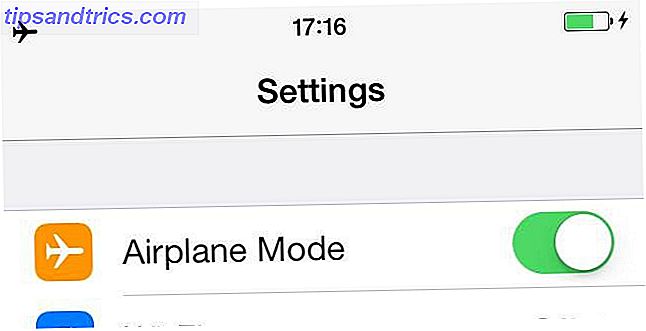O Ubuntu está desenvolvendo uma interface focada no toque para smartphones e tablets, com planos de enviar smartphones Ubuntu em 2014. Se você estiver interessado em testá-lo agora, há boas notícias: Você pode instalar o lançamento do Ubuntu Touch em um Nexus dispositivo (o Nexus Galaxy, Nexus 4, Nexus 7 Google Nexus 7 (16GB) Revisão Tablet Android e Giveaway Google Nexus 7 (16GB) Revisão Tablet Android e Giveaway Nós compramos um Nexus 7 de 16GB por US $ 249 que estive revendo por uma semana mais ou menos agora, e eu realmente cresci para amar a pequena coisa. Nós estaremos dando no final ... Leia Mais, ou Nexus 10).
O Ubuntu está desenvolvendo uma interface focada no toque para smartphones e tablets, com planos de enviar smartphones Ubuntu em 2014. Se você estiver interessado em testá-lo agora, há boas notícias: Você pode instalar o lançamento do Ubuntu Touch em um Nexus dispositivo (o Nexus Galaxy, Nexus 4, Nexus 7 Google Nexus 7 (16GB) Revisão Tablet Android e Giveaway Google Nexus 7 (16GB) Revisão Tablet Android e Giveaway Nós compramos um Nexus 7 de 16GB por US $ 249 que estive revendo por uma semana mais ou menos agora, e eu realmente cresci para amar a pequena coisa. Nós estaremos dando no final ... Leia Mais, ou Nexus 10).
Aviso: Esta é uma versão inicial do Ubuntu Touch. Tem sido chamado beta, mas na verdade é alfa. Muitas coisas não funcionam e alguns aplicativos são marcadores de posição que não funcionam, contendo gráficos em mock-up. A instalação desta versão de visualização também limpará os dados do seu dispositivo Nexus, portanto, faça backup de todos os dados importantes Como completar um backup completo do seu telefone Android [1.6+] Como concluir um backup completo do seu telefone Android [1.6+] Eu tenho usado o Titanium Backup desde que obtive meu primeiro dispositivo Android. Eu amo aplicativos de backup (para PC e outros), e o Titanium é tão bom quanto possível. Nesta pequena introdução eu gostaria ... Leia Mais antes de continuar.
Se você ainda estiver interessado em experimentar o Ubuntu Touch e experimentar o que será o sistema operacional Ubuntu Touch final, sinta-se à vontade para continuar. Mas esteja ciente do que você está se metendo!
O que é o Ubuntu Touch?
O Ubuntu Touch é uma interface de toque para o Ubuntu Linux projetada para smartphones e tablets. O Ubuntu planeja lançar smartphones Ubuntu a partir de 2014.
O recurso mais interessante do Ubuntu Touch é provavelmente o modo pelo qual ele pode potencialmente integrar todos os fatores de forma de hardware em uma experiência contínua. O sistema operacional pode alimentar smartphones, tablets, desktops e até mesmo TVs inteligentes, adaptando sua interface a cada tipo diferente de dispositivo. Esse é o conceito, pelo menos. Para uma explicação mais detalhada, assista abaixo ao vídeo de demonstração oficial do Ubuntu.
Prepare o Ubuntu no ambiente de trabalho
Nós estaremos usando o Ubuntu em um PC para instalar o Ubuntu Touch, como esse é o método oficialmente suportado. Se você não tem o Ubuntu instalado, você deve ser capaz de inicializar a partir de um live CD do Ubuntu e executar este processo a partir do ambiente Ubuntu ao vivo sem precisar instalar o Ubuntu no seu computador.
Para instalar o software necessário, abra um terminal e execute os seguintes comandos no seu sistema Ubuntu:
sudo add-apt-repositório ppa: phablet-team / tools
sudo apt-get update
sudo apt-get instalar phablet-tools android-ferramentas-adb android-tools-fastboot
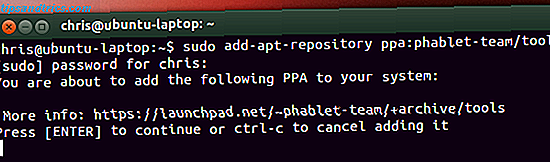
Desbloquear o seu dispositivo
Para instalar outro sistema operacional no seu dispositivo Nexus, você precisará desbloquear o carregador de boot. Observe que esta etapa limpará todos os dados no seu dispositivo. (Se você já tiver desbloqueado o gerenciador de inicialização para instalar uma ROM personalizada Como instalar uma ROM personalizada no seu dispositivo Android Como instalar uma ROM personalizada no seu dispositivo Android Pronto para revitalizar seu telefone ou tablet Android? Instalar uma ROM personalizada é o A melhor maneira de fazer isso - fornecendo desempenho e recursos ainda melhores. Leia Mais ou faça root no seu dispositivo, você pode pular esta seção.)
Para desbloquear o dispositivo, primeiro desligue-o completamente. Em seguida, ligue-o pressionando os botões Power, Volume Up e Volume Down de uma só vez. Ele irá inicializar no modo fastboot.

Conecte o dispositivo Nexus ao seu computador com um USB 3.0: Tudo o que você precisa saber USB 3.0: Tudo o que você precisa saber O USB 3.0 supera o USB 2.0 de várias maneiras. Aqui está tudo o que você precisa saber sobre porque você deve sempre escolher USB 3.x quando possível. Leia Mais cabo, abra um terminal e execute o seguinte comando:
sudo fastboot oem desbloquear
Confirme que você deseja desbloquear o dispositivo e pressione o botão Liga / Desliga para inicializar o dispositivo. Passe pelo processo típico de configuração do Android até chegar à tela inicial.
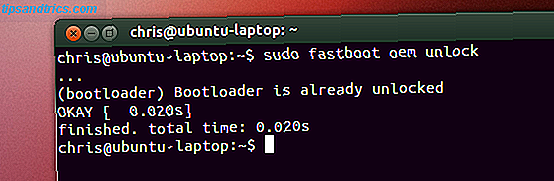
Preparação de dispositivos
Agora você precisa ativar a depuração USB O que é o modo de depuração USB no Android? O que é o modo de depuração USB no Android? Depuração USB permite enviar comandos do seu computador para o seu telefone com facilidade. Veja como funciona e por que você deve considerar usá-lo. Leia mais no seu dispositivo. As instruções aqui assumem o seu dispositivo está executando o Android 4.2 Top 12 Dicas Jelly Bean para uma nova experiência Google Tablet Top 12 Jelly Bean Dicas para uma nova experiência Google Tablet Android Jelly Bean 4.2, inicialmente enviado no Nexus 7, fornece uma grande experiência nova tablet que supera as versões anteriores do Android. Até impressionou nosso fã residente da Apple. Se você tem um Nexus 7, ... Leia Mais.
Primeiro, abra a tela Configurações e selecione Sobre o telefone ou Sobre o tablet . Na tela Sobre, toque no campo Número do compilação sete vezes. Você verá a mensagem “ Parabéns, agora você é um desenvolvedor ” na tela.
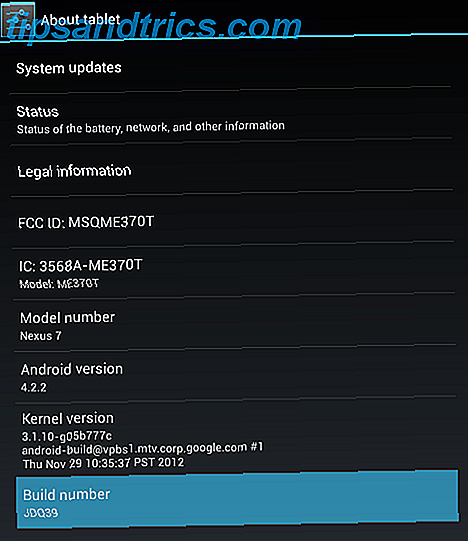
Volte para a tela principal Configurações e selecione a opção de opções de desenvolvedor agora visível. Ative a opção de depuração USB na tela Opções do desenvolvedor .
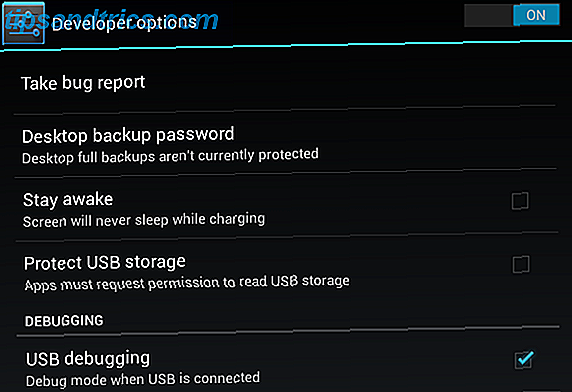
Em seguida, execute os seguintes comandos no seu computador:
adb kill-server
adb start-server
Ligue o dispositivo Nexus ao seu computador e deverá ver um pop-up de confirmação no seu dispositivo. Concorde com a mensagem. Se o seu dispositivo Nexus tiver uma versão mais antiga do Android, talvez você não veja esse pop-up.
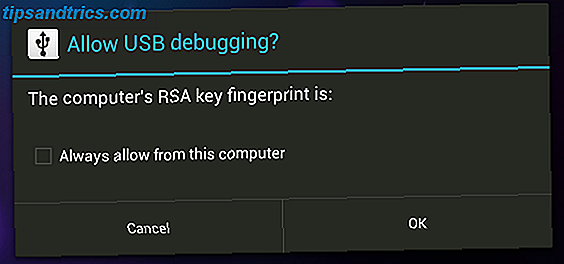
Na tela Sobre o telefone ou Sobre o tablet, localize o número da compilação que você tocou anteriormente e anote-o. Você precisará desse número ao reinstalar o Android mais tarde.
Instale o Ubuntu Touch
Se você seguiu as instruções acima, você deve poder instalar o Ubuntu Touch executando o seguinte comando:
phablet-flash -b
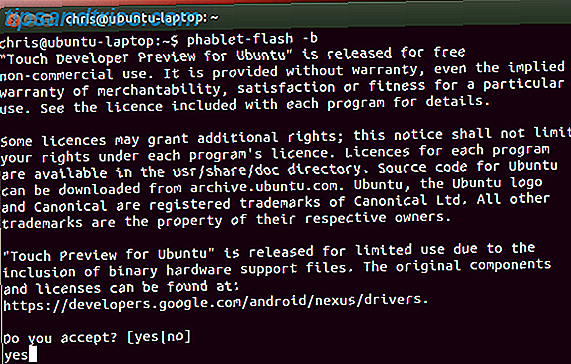
Este comando irá apagar tudo no seu dispositivo Nexus, baixar a última imagem do Ubuntu Touch e instalá-lo no seu dispositivo. Depois que tudo estiver pronto, seu dispositivo será reinicializado automaticamente no ambiente do Ubuntu Touch. Seja paciente enquanto o processo é concluído.
Se aparecer uma mensagem de erro dizendo que não há espaço suficiente, desinstale alguns aplicativos ou remova alguns arquivos do seu dispositivo Nexus e tente novamente.
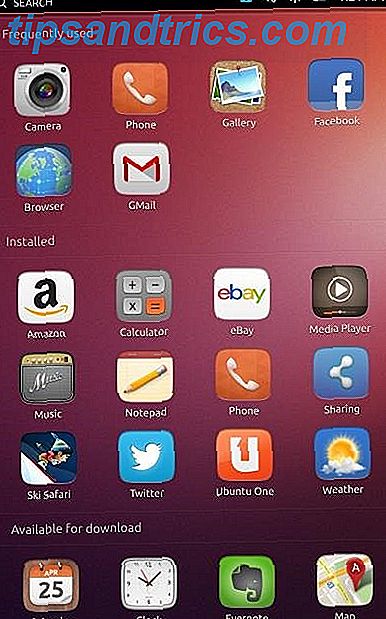
Reinstalando o Android
Há uma boa chance de você querer reinstalar o Android depois de jogar com a visualização do Ubuntu Touch. Para fazer isso, visite a página "Imagens de fábrica para dispositivos Nexus" no site do Google. Localize a imagem de fábrica que corresponde ao número da compilação que você anotou anteriormente e faça o download.
Extraia o arquivo baixado, abra um terminal e grave no diretório extraído.
Ligue o seu dispositivo Nexus ao seu computador e certifique-se de que está ligado.
Em seguida, execute o seguinte comando:
adb reboot-bootloader
Depois que o dispositivo for reinicializado no modo fastboot, execute o seguinte comando:
sudo ./flash-all.sh
(Se você vir um erro, certifique-se de extrair a imagem de fábrica e usar o comando cd Um AZ do Linux - 40 Comandos essenciais que você deve conhecer Um AZ do Linux - 40 Comandos essenciais que você deve saber Sim, na última década, o sistema operacional de código aberto ganhou muita tração, mas ainda está muito longe de ser considerado ... Leia Mais para entrar em seu diretório.)
Isso reinstalará a imagem oficial do Google Android no seu dispositivo. Depois que o processo for concluído, seu dispositivo Nexus deverá ser reinicializado no Android.

Se você tiver algum problema, você pode querer consultar o guia de instalação oficial no Ubuntu Wiki.
Você já jogou com a pré-visualização do Ubuntu Touch? Você está ansioso para telefones, tablets, TVs inteligentes e PCs Ubuntu? Deixe um comentário e compartilhe sua experiência!